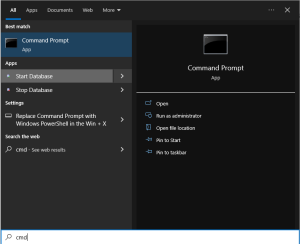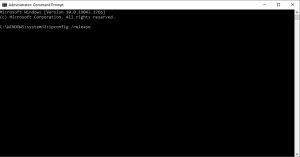- parola,
- telefonul.
Permiteți verificarea în doi pași- Deschideți Contul Google.
- În panoul de navigare, selectați Securitate.
- Sub „Conectarea la Google”, selectați Verificare în doi pași
Începeți.
- Urmați pașii de pe ecran.
Sfat: dacă folosiți un cont de la serviciu, de la școală sau de la un alt grup, este posibil ca pașii să nu funcționeze. Dacă nu puteți configura verificarea în doi pași, contactați administratorul pentru ajutor.
După ce activați verificarea în doi pași, trebuie să parcurgeți al doilea pas pentru a vă confirma identitatea când vă conectați. Pentru a vă proteja contul, Google vă va solicita să parcurgeți un al doilea pas.
Omiteți al doilea pas pe dispozitivele de încredere